有时候遇到网络故障问题会想要详细了解自己的网络连接状况,网上讲解很多win8系统查看网络连接状态的方法,比如通过资源监视器查看进程网络连接状况,但是小编今天告诉大家一种更简单的查看方法,有需要的用户一起往下看看。
具体方法如下:
1、首先,右击桌面的空白处,会弹出一系列的快捷菜单;
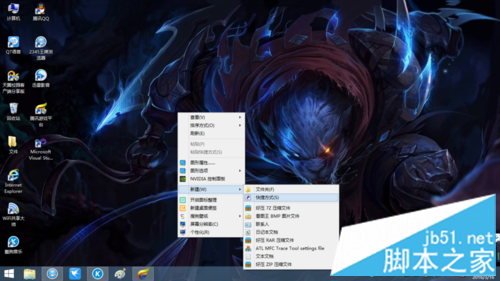
2、接着,在其中选择“新建”到“快捷方式”选项;
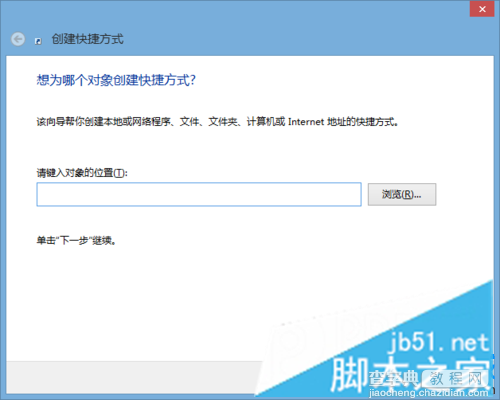
3、在弹出的“创建快捷方式”对话框中,输入“C:Windowsexplorer.exe ::{7007ACC7-3202-11D1-AAD2-00805FC1270E}”;
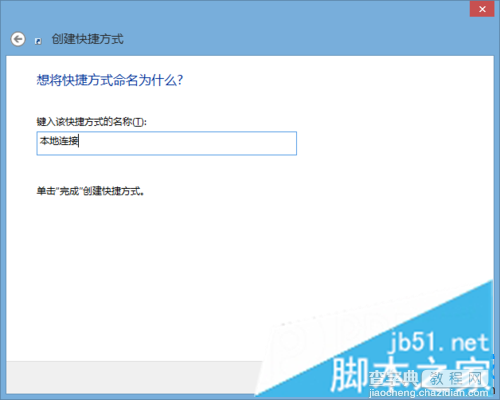
4、注意exe后是有个空格的。然后单击“下一步”;
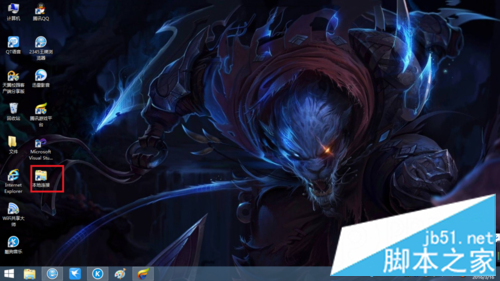
5、接着,在弹出的输入对话框中输入快捷方式的名称,比如你可以输入“本地连接”,单击“完成”;
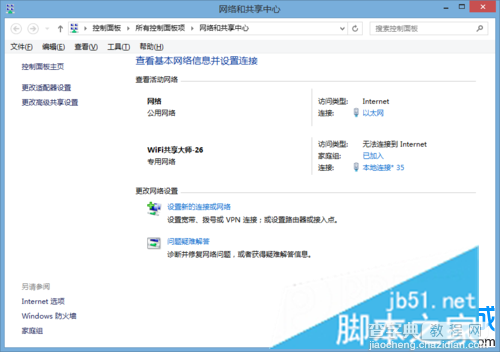
6、这时,你只要单击桌面上的“本地连接”便能轻松查看到网络连接状态。
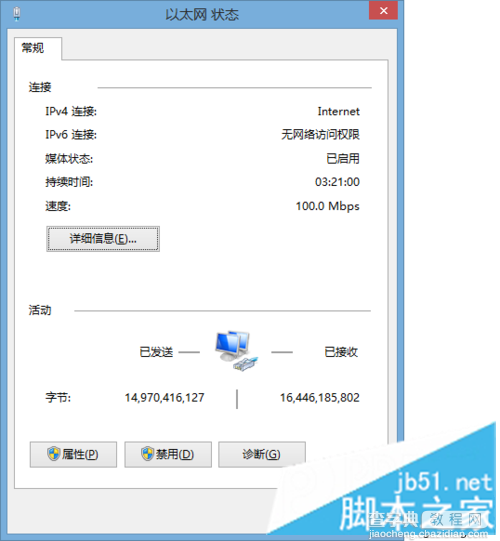
上述教程内容就是win8查看网络连接状态的方法,非常简单,赶快将此方法分享给身边的朋友吧
【win8如何查看网络连接状态?win8查看网络连接状态的方法】相关文章:
★ Win7如何取消开机启动项?win7取消开机启动项的方法
★ Win7网络图标不见了怎么办?Win7系统找回网络图标的方法
★ win8系统usb3.0不能用怎么办?win8无法使用usb3.0设备解决方法
★ Win10系统下NVMe硬盘状态检测错误怎么办?Win10下NVMe硬盘状态检测错误的解决方法
★ Win10如何备份和还原驱动程序 Win10自带DISM部署工具备份和还原驱动的方法
★ Win10怎么修改网络连接的名称? win10重命名网络连接的教程
★ WIN10系统怎么还原成原始状态?win10系统还原成原始状态方法
